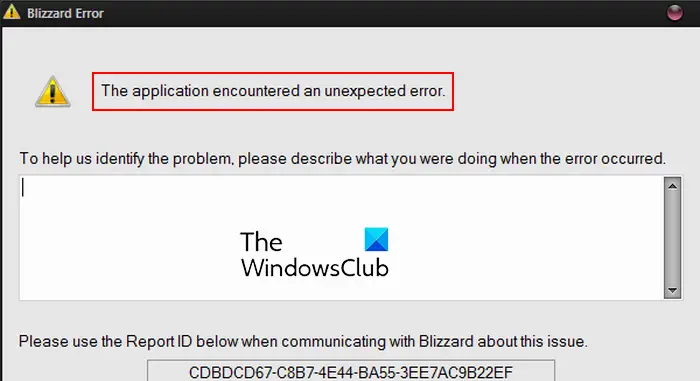Wenn Sie erleben Die Anwendung hat einen unerwarteten Fehler festgestellt An Battle.net, dieser Beitrag ist für Sie. Einige Benutzer haben berichtet, dass dieser Fehler mitten im Gameplay auf Battle.net auftritt. Wenn sie ein Spiel mit diesem universellen Spiele-Launcher starten, stürzt es ab und dieser Fehler wird angezeigt.
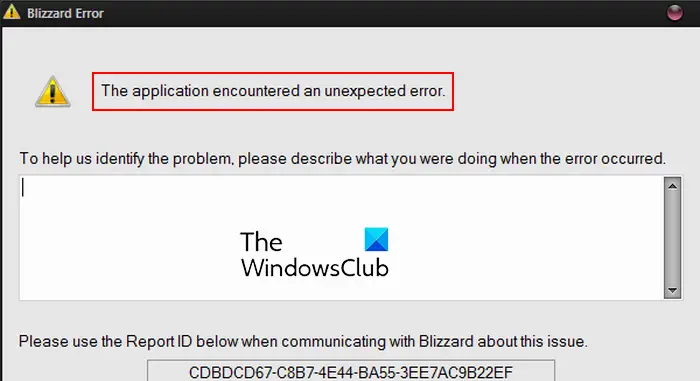
Bei vielen Benutzern ist dieser Fehler auch beim Starten des Battle.net-Clients aufgetreten. Was nun dieser Fehler ist, warum er auftritt und wie man ihn beheben kann, erfahren Sie in diesem Beitrag.
Was bedeutet ein unerwarteter Anwendungsfehler?
Beim Ausführen einer Anwendung tritt in Blizzard ein unerwarteter Anwendungsfehler auf, der im Allgemeinen auf Fehler im Code einer Anwendung zurückzuführen ist. Es könnte auch daran liegen, dass Ihr PC nicht die Mindestsystemanforderungen zum Ausführen des Spiels erfüllt. Weitere Gründe sind veraltete Grafiktreiber, Softwarekonflikte oder beschädigte Spieldateien.
Blizzard-Fehler beheben. In der Anwendung ist ein unerwarteter Fehler aufgetreten
Wenn Sie erhalten Die Anwendung hat einen unerwarteten Fehler festgestellt Während Sie Battle.net ausführen oder ein Spiel darauf starten, finden Sie hier die Lösungen, mit denen Sie das Problem beheben können:
- Stellen Sie sicher, dass Ihr PC die Systemanforderungen für das Spiel erfüllt.
- Aktualisieren Sie Windows- und Grafiktreiber.
- Beenden Sie Hintergrundprogramme.
- Scannen und reparieren Sie die Spieldateien.
- Installieren Sie Battle.net sauber neu.
1]Stellen Sie sicher, dass Ihr PC die Systemanforderungen für das Spiel erfüllt
Wenn der Fehler beim Spielen eines Spiels ausgelöst wird, ist es wahrscheinlich, dass Ihr PC die Mindestsystemanforderungen für das Spiel, das Sie über Battle.net spielen möchten, wie World of Warcraft, StarCraft II, Diablo III, nicht erfüllt. Diablo IV, Overwatch usw. Bevor Sie mit den folgenden Korrekturen fortfahren, stellen Sie daher sicher, dass Ihr Computer die Systemspezifikationen für das betreffende Spiel erfüllt.
2]Aktualisieren Sie Windows- und Grafiktreiber
Auch veraltetes Windows kann die Ursache sein Die Anwendung hat einen unerwarteten Fehler festgestellt auf Battle.net. Sie müssen daher sicherstellen, dass Sie alle ausstehenden Windows-Updates installiert haben und Ihr Betriebssystem vollständig auf dem neuesten Stand ist.

Darüber hinaus können auch veraltete Grafiktreiber ein Grund dafür sein, dass dieser Fehler immer wieder auftritt. Daher müssen Sie als Nächstes sicherstellen, dass Ihre Grafiktreiber auf dem neuesten Stand sind, damit Sie Spielabstürze und solche Fehler vermeiden können. So können Sie Grafiktreiber aktualisieren:
- Drücken Sie zunächst Win+I, um die Einstellungen zu starten und zu wechseln Windows Update.
- Klicken Sie nun auf Erweiterte Optionen > Optionale Updates.
- Überprüfen Sie als Nächstes, ob Aktualisierungen der Grafiktreiber ausstehen. Wenn ja, wählen Sie sie aus und drücken Sie dann die Taste Herunterladen und installieren Taste.
- Befolgen Sie anschließend die Anweisungen auf dem Bildschirm, um Updates zu installieren.
Ihr PC wird nun neu gestartet. Anschließend können Sie prüfen, ob der Fehler nun behoben ist.
Es gibt andere Möglichkeiten, Ihre Grafiktreiber zu aktualisieren. Wenn Sie das tun, sollten Sie keine Meldung mehr erhalten. Die Anwendung ist auf Battle.net auf einen unerwarteten Fehler gestoßen.
Lesen: Fehlercode BLZBNTAGT00000BB8 im Battle.net Launcher beheben.
3]Hintergrundprogramme beenden
Wenn zu viele Programme im Hintergrund laufen, kann dieser Fehler aufgrund fehlender Systemressourcen ausgelöst werden. Daher können Sie einige Systemressourcen freigeben, indem Sie Hintergrundprogramme beenden, um den Fehler zu beheben. Drücken Sie dazu STRG+Umschalt+Esc, um den Task-Manager zu öffnen, und beenden Sie dann unnötige Aufgaben, indem Sie ihn auswählen und auf die Schaltfläche „Aufgabe beenden“ klicken.
Andererseits könnte der Fehler durchaus durch einen Softwarekonflikt erleichtert werden. Um Softwarekonflikte zu vermeiden, können Sie daher Hintergrundanwendungen deaktivieren und prüfen, ob dies hilfreich ist.
Lesen: Fix: Anmeldung bei der Battle.net-App war nicht möglich.
4]Scannen und reparieren Sie die Spieldateien
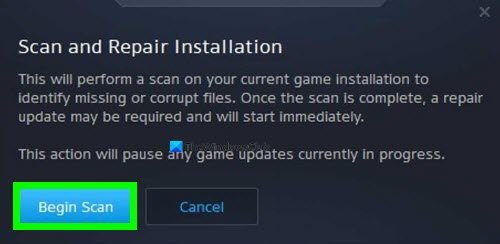
Fehlerhafte Spieledateien verursachen normalerweise Spielabstürze und Fehler wie diese. Um sicherzustellen, dass Ihre Spieldateien sauber und aktuell sind, können Sie die Integrität der Spieldateien mithilfe der speziellen Funktion auf Battle.net überprüfen. So können Sie das tun:
- Öffnen Sie zunächst Ihre Battle.net-App und klicken Sie auf SPIELE Tab.
- Wählen Sie nun das Spiel aus, bei dem dieser Fehler auftritt, und klicken Sie auf die zahnradförmige Schaltfläche neben der Schaltfläche „Spielen“.
- Wählen Sie danach die aus Scan und Reparatur Option aus dem geöffneten Menü und drücken Sie dann die Starten Sie den Scan Taste.
- Lassen Sie als Nächstes Battle.net die Spieldateien des ausgewählten Spiels überprüfen und reparieren. Es vergleicht Ihre lokalen Spieldateien mit den Dateien auf seinen Servern und ersetzt sie durch aktualisierte und saubere.
- Wenn der Vorgang abgeschlossen ist, können Sie das Spiel erneut öffnen und prüfen, ob der Fehler behoben ist.
Sehen: Die Verbindung zum Blizzard-Spieleserver ist unterbrochen.
5]Saubere Neuinstallation von Battle.net.
Wenn keine der oben genannten Lösungen funktioniert hat, besteht der letzte Ausweg darin, eine Neuinstallation von Battle.net durchzuführen. Es kann sein, dass ein beschädigtes Installationsmodul oder eine beschädigte App den Fehler verursacht. Sie können also die beschädigte Kopie von Battle.net deinstallieren, die restlichen Dateien löschen und sie dann auf Ihrem PC neu installieren.
Hier sind die Schritte dazu:
Öffnen Sie zunächst die Einstellungen mit Win+I und gehen Sie zu Appsklicke auf Installierte Appswählen Sie Battle.net aus, drücken Sie die dreipunktige Menütaste daneben und wählen Sie das aus Deinstallieren Möglichkeit. Schließen Sie anschließend die Deinstallation ab, indem Sie den angezeigten Anweisungen folgen.
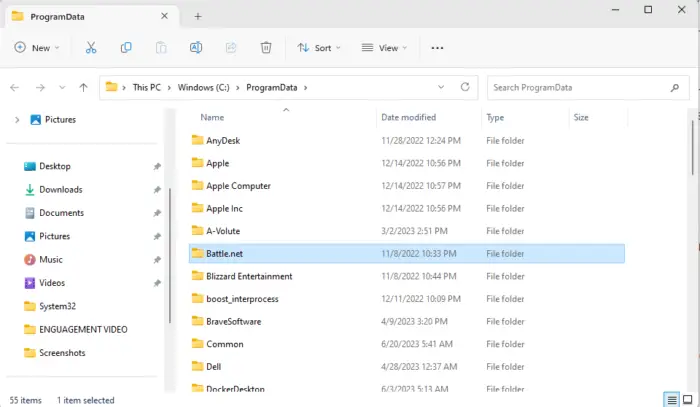
Sobald der Battle.net-Client entfernt wurde, öffnen Sie den Datei-Explorer mit Win+E und wechseln Sie zum Speicherort C:\ProgramData. Hier finden Sie die Battle.net Und Blizzard Entertainment Ordner und löschen Sie sie. Rufen Sie dann „Ausführen“ mit Win+R auf und geben Sie ein %Anwendungsdaten% drin. Löschen Sie am geöffneten Speicherort die Ordner Battle.net und Blizzard Entertainment. Als nächstes öffnen Sie erneut Ausführen und geben ein %localappdata%und löschen Sie Ordner im Zusammenhang mit Battle.net.
Starten Sie jetzt Ihren Computer neu und laden Sie dann die neueste Version von Battle.net von der offiziellen Website herunter. Anschließend können Sie es auf Ihrem Computer installieren.
Wenn Sie fertig sind, starten Sie Battle.net und versuchen Sie, Ihre Spiele zu spielen.
Warum meldet mein Battle.net, dass ich keinen Berechtigungsfehler habe?
Der Fehler „Unzureichende Schreibberechtigungen“ tritt auf, wenn Battle.net nicht über die erforderlichen Berechtigungen zum Ändern von Spieldateien auf Ihrer Festplatte verfügt. Um das Problem zu beheben, können Sie die Battle.net-App mit Administratorrechten ausführen oder sich einfach bei einem Administratorkonto auf Ihrem PC anmelden.
Lesen: Fehlercode BLZBNTBGS8000001C auf Battle.Net beheben.